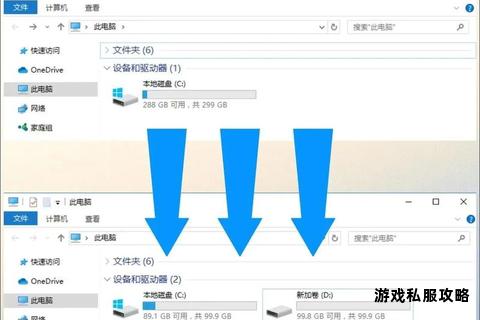电脑软件下载与硬盘存储优化指南全解析
电脑软件
来源:网络 作者: 编辑:1942920
2025-05-21 15:36:01
浏览:3
评论:0
电脑下载软件引发的硬盘问题全面解析与解决方案

随着软件下载的频繁和数据量的激增,硬盘管理逐渐成为影响电脑性能的关键因素。许多用户常因下载软件、缓存积累或存储不当导致硬盘空间告急、运行卡顿甚至系统崩溃。本文将系统性梳理常见问题成因,并提供多维度解决方案,涵盖日常维护技巧、专业工具推荐及进阶管理策略,帮助用户高效应对硬盘挑战。
一、精准诊断:定位硬盘问题的源头
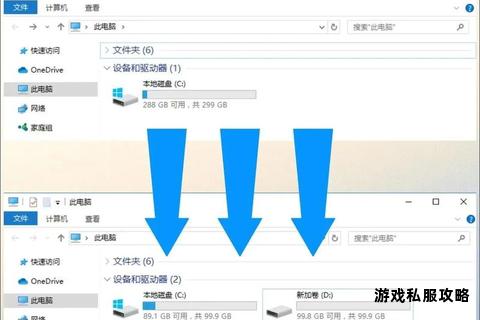
1. 存储分布可视化分析
硬盘问题的第一步是明确空间占用情况。Windows系统自带的“磁盘管理”工具可快速查看各分区使用率。对于更精细的分析,推荐使用 TreeSize(5),它能以树状图展示文件体积排序,精准定位大型文件夹(如下载目录、视频缓存或游戏文件)。通过扫描,用户可发现隐藏的“空间杀手”,例如临时文件、重复安装包或冗余备份。
2. 硬件健康状态检测
若频繁出现系统卡顿或文件损坏提示,需排查硬盘物理故障。推荐使用 CrystalDiskInfo(8),该工具实时监控硬盘的S.M.A.R.T.参数(如坏道数量、温度及读写错误率),并通过颜色警示健康状况。一旦发现“警告”或“严重”状态,应立即备份数据并考虑更换硬盘。
二、空间释放策略:从基础清理到深度优化
1. 系统垃圾与临时文件清理
Windows内置工具:通过“设置→系统→存储→清理建议”启用自动清理,可删除临时文件、回收站内容及旧版系统备份(如Windows.old)。启用“存储感知器”功能,定期自动释放空间。
第三方清理软件:如 CCleaner(5),可深度清理浏览器缓存、注册表冗余及软件残留,尤其适合清除下载软件遗留的安装包和日志文件。
2. 大文件迁移与管理
下载目录迁移:多数浏览器和下载工具默认保存路径为C盘,可通过设置更改为其他分区。例如,在Chrome中进入“设置→下载→位置”自定义路径。
社交软件数据迁移:微信、QQ的聊天记录默认占用C盘空间。以微信为例,进入“设置→文件管理→更改路径”,将其迁移至其他分区(需重启生效),避免长期累积导致C盘爆满。
3. 应用卸载与冗余软件避坑
彻底卸载工具:使用 Geek Uninstaller 删除不再使用的软件,确保残留文件完全清除。
避免捆绑安装:警惕下载站推荐的“高速下载器”,此类工具常捆绑安全卫士、浏览器插件等冗余软件。推荐从官网直接下载,或选择 火绒安全 拦截恶意安装。
三、专业工具推荐:修复、扩容与数据恢复
1. 硬盘检测与修复工具
HD Tune Pro(8):检测传输速率、扫描坏道,并提供健康状态报告。其“错误扫描”功能可标记问题扇区,辅助判断是否需要更换硬盘。
CHKDSK(8):Windows内置命令工具(以管理员身份运行`chkdsk C: /f /r`),修复文件系统错误并恢复坏扇区,适用于因非法关机导致的逻辑故障。
2. 分区扩容与空间调配
傲梅分区助手(15):无需重装系统即可调整分区大小。例如,将D盘空闲空间划拨至C盘:
1. 运行软件→右键D盘→“分配空闲空间”→设置分配大小。
2. 选择目标分区(如C盘)→提交操作→等待自动重启完成扩容。
外接硬盘扩展:若主板接口允许,可为台式机加装SSD;笔记本用户可通过USB 3.0外接移动硬盘存储大型文件(5)。
3. 数据恢复与备份方案
数据救星(69):针对误删或硬盘故障导致的数据丢失,支持深度扫描和预览功能,恢复成功率较高。
云存储与自动备份:利用 OneDrive 或 Google Drive 同步重要文件,既节省本地空间,又防止硬件损坏导致数据永久丢失。
四、进阶维护:预防问题的长期管理
1. 软件安装路径优化
自定义安装目录:下载软件时手动选择非系统盘(如D:Program Files),避免C盘空间被占用。
应用迁移工具:使用傲梅分区助手的“应用迁移”功能(15),将已安装程序批量转移至其他分区,无需重新配置。
2. 定期维护计划
自动化脚本:通过Windows任务计划程序定期运行清理脚本(如删除30天前的临时文件)。
固态硬盘(SSD)维护:若使用SSD,禁用磁盘碎片整理,启用TRIM功能以延长寿命。
3. 极端情况处理
系统重置:若硬盘问题导致系统崩溃,可使用Windows“恢复→重置此电脑”功能,保留文件并重装系统。
低格处理:对于存在大量坏道的机械硬盘,通过 MHDD(8)进行低级格式化,但需注意此操作将彻底擦除数据。
五、与建议
硬盘管理需兼顾日常习惯与技术工具:定期清理缓存、迁移大文件、监控健康状态是基础;灵活运用分区工具与数据恢复软件可应对突发问题;长远来看,合理规划存储结构、避免冗余软件安装至关重要。通过上述多层级策略,用户可显著提升硬盘效率,保障数据安全与系统流畅性。
相关文章:
文章已关闭评论!